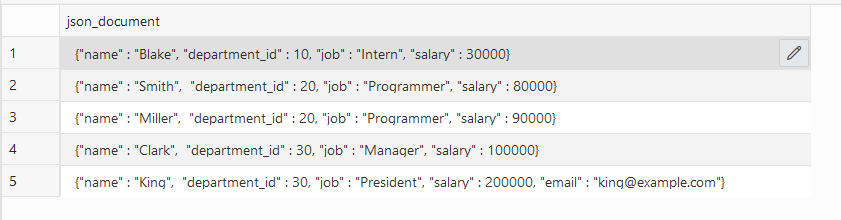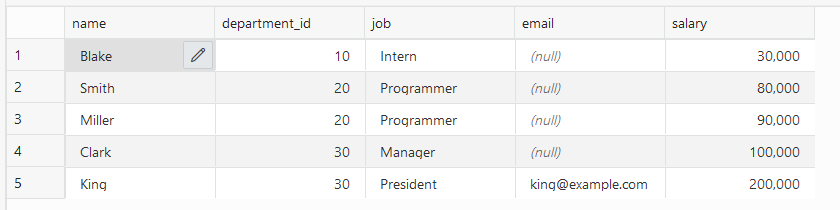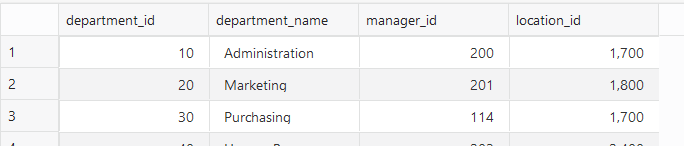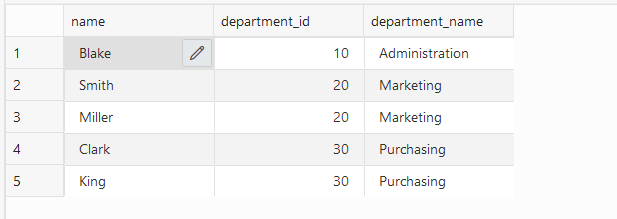前提
以下環境を前提としたメモとなります。
- Database : Autonomous Database 19c
- Object Storageからのファイルロード
Step
- ① JsonファイルからViewを作成
- ② Tableを作成
- ③ 上記①と②をJoinするクエリを実行
① JsonファイルからViewを作成
以下のJsonファイルのViewを作成する
{"name" : "Blake", "department_id" : 10, "job" : "Intern", "salary" : 30000}
{"name" : "Smith", "department_id" : 20, "job" : "Programmer", "salary" : 80000}
{"name" : "Miller", "department_id" : 20, "job" : "Programmer", "salary" : 90000}
{"name" : "Clark", "department_id" : 30, "job" : "Manager", "salary" : 100000}
{"name" : "King", "department_id" : 30, "job" : "President", "salary" : 200000, "email" : "king@example.com"}
1.Object Storageに上記ファイルをアップロード
2.上記ファイルを外部表として扱うためのDDLを作成
BEGIN
DBMS_CLOUD.CREATE_EXTERNAL_TABLE(
TABLE_NAME => 'EMP1_JSON_EXT',
credential_name => 'JSON_EXT_CRED'
FILE_URI_LIST => 'https://objectstorage.ap-tokyo-1.oraclecloud.com/n/xxxxxxxx/b/JSON_EXT/o/emp.json',
COLUMN_LIST => 'json_document varchar2(1000)',
FIELD_LIST => 'json_document char(1000)',
FORMAT => JSON_OBJECT(
'type' VALUE 'json',
'rejectlimit' VALUE '999999999'
)
);
END;
/
FILE_URI_LISTは、アップロードしたObject Storage上のファイルのパスを記載
select * from EMP1_JSON_EXT;
3.上記外部表のView(Jsonカラムを2次元表として扱うためのView)を作成
CREATE OR REPLACE FORCE EDITIONABLE VIEW "V_EMP_JSON_EXT" (
"name",
"department_id",
"job",
"email",
"salary"
) DEFAULT COLLATION "USING_NLS_COMP" AS
SELECT
JT."name",
JT."department_id",
JT."job",
JT."email",
JT."salary"
FROM
"EMP1_JSON_EXT" RT,
JSON_TABLE ( "JSON_DOCUMENT", '$[*]'
COLUMNS
"name" VARCHAR2 ( 8 ) PATH '$.name',
"department_id" NUMBER ( 16 ) PATH '$.department_id',
"job" VARCHAR2 ( 16 ) PATH '$.job',
"email" VARCHAR2 ( 16 ) PATH '$.email',
"salary" NUMBER PATH '$.salary'
)
JT;
select * from V_EMP_JSON_EXT;
②Tableを作成
CREATE TABLE "USER2"."DEPARTMENTS"
( "DEPARTMENT_ID" NUMBER(4,0),
"DEPARTMENT_NAME" VARCHAR2(30 BYTE) COLLATE "USING_NLS_COMP",
"MANAGER_ID" NUMBER(6,0),
"LOCATION_ID" NUMBER(4,0)
) DEFAULT COLLATION "USING_NLS_COMP" ;
select * from DEPARTMENTS;
③ 上記①と②をJoinするクエリを実行
select e."name", e."department_id", d.DEPARTMENT_NAME from V_EMP_JSON_EXT e , DEPARTMENTS d
where e."department_id" = d.DEPARTMENT_ID;